我们在使用win10电脑的时候如果发现电脑的网络ip地址出现错误的话,可以让电脑自动获取ip地址,有些用户就由于win10电脑的网络连接出现问题,想要修改设置,但是不知道win10怎么自动
我们在使用win10电脑的时候如果发现电脑的网络ip地址出现错误的话,可以让电脑自动获取ip地址,有些用户就由于win10电脑的网络连接出现问题,想要修改设置,但是不知道win10怎么自动获取ip地址,今天小编就教大家windows10自动获取ip地址的方法,如果你刚好遇到这个问题,跟着小编一起来操作吧。
推荐下载:永久激活win10专业版
方法如下:
1、首先我们打开网络设置。
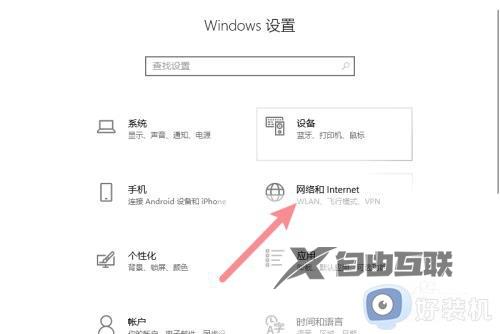
2、点击属性按钮。
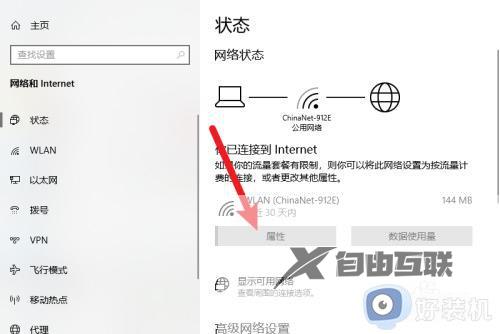
3、点击编辑按钮。
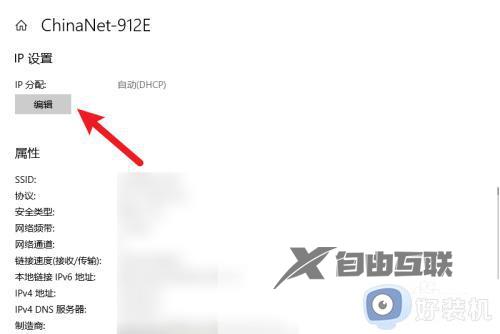
4、设置为自动DHCP并保存即可完成任务。
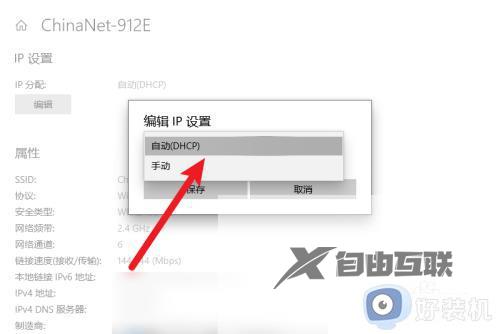
以上就是windows10自动获取ip地址的方法的全部内容,有遇到相同问题的用户可参考本文中介绍的步骤来进行修复,希望能够对大家有所帮助。
